Dado que el tema del JB para el iPod Touch nuevo está un poco complicado, todos los esfuerzos se han encaminado al unlock del iPhone 3G. En teoría debería de ser más simple, ya que al menos en este podemos ejecutar cualquier software que queramos.
Ya vimos anteriormente que habían logrado ejecutar una baseband modificada. En esta ocasión (supongo que gracias a una baseband modificada) han logrado digamos cargar un conjunto de herramientas a través de un comando AT. Sobre los comandos AT hicimos una breve diserción no hace demasiado. A este paso podemo decir que el unlock del iPhone 3G podría ser una realidad relativamente cercana.
En esta ocasión lo que han hecho ha sido crear un comando AT personalizado, que una vez ejecutado les da acceso a un conjunto de herramientas, posiblemente a poder ejecutarse desde la baseband, no sobre la firmware del sistema. Para ello hace uso de la herramienta unix minicom, que permite conectarse al modem (baseband) del iPhone
Se puede ver en este video que han colgado:
martes, 28 de octubre de 2008
miércoles, 22 de octubre de 2008
Eduroam: La importancia de tener interés
Es un poco a coación de la otra entrada referente a Eduroam, y un poco contar el desenlace final de la historia.
Como ya expliqué la conexión a la red Eduroam de la universidad de sevilla fue relativamente simple después de un par de pequeños problemas técnicos. El siguiente paso era facil: Si a mí me resulta útil, es muy posible que a cualquier profesor, alumno o cualquiera asociado a eduroam en sevilla le pueda ser igualmente útil.
En la universidad de sevilla hay como he dicho ya dos redes, una de ellas es eduroam y la otra es reinus-web. Esta última permite el acceso a inet solo a web, y para ello hay que indentificarse dentro del mismo navegador. La conexión redirige siempre la primera petición a la página de identificación. Si te identificas correctamente, puedes navegar. Pero conectado a reinus-web, sin necesidad de autentificarte, tienes acceso a las páginas de ayuda de reinus, que te explican todos los métodos de conexión de la universidad de sevilla. Estas páginas se pueden ver sin necesidad siquiera de identificarte en reinus. También dan algunas configuraciones y programas necesarios para conectarte a eduroam, así como los datos técnicos de esta.
La web a la que me refiero se puede visitar desde cualquier parte del mundo claro está:
http://www.reinus.us.es/
En las posibles configuraciones para eduroam que encontramos, tenemos para Windows, Linux... pero evidentemente no existía para iphone/iPod Touch.
Me puse en contacto con el departamento encargado. Me pidieron un perfil que funcionase, se los mandé, se los expliqué... y al cabo de unos días me contestaron simplemente con esto otro:
http://www.reinus.us.es/iphone.php
No es por barrer para casa, pero evidentemente es el mejor sistema que he visto hasta ahora. Una web en php que te generará el perfil dependiendo del usuario introducido. Ya sé que no es demasiado complicado, es tan solo tener el archivo de entrada como plantilla y modificar un par de entradas de dicho archivo, pero aun así no deja de ser un buen método. De esta forma se puede generar el perfil directamente desde nuestro dispositivo, independientemente completamente de un PC.
Es posible por tanto (siempre hablando de la US) acceder primero por la red reinus-web, acceder a dicha página sin necesidad de identificarnos por web, crear el perfil. Safari reconocerá el perfil, lo instalará, y listo. Ajustes/Wifi y conexión a eduroam.
El sistema es incluso más simple y sencillo que en cualquier equipo Windows, Linux, MAC OS...
Es aun un boceto que han creado y quedará rectificar algun que otro detalle, pero posiblemente en unos días puedan añadirlo ya como oficial.
Repito que está creado para usarse con exclusividad en US, aunque cualquier universidad europea que use el mismo sistema de cifrado, autentificación y sistema que US, le tendría que funcionar perfectamente para su universidad.
¿Os suenan las imágenes? O el enlace a pie de página?
Desde aquí agradecer de nuevo al departamento encargado de la actualización de la web, y por implementar un sistema simple, facil y que funciona perfectamente. Evidentemente el agradecimiento también se los remití por escrito, no sé si nos leerán.
Un ejemplo de como hay que hacer las cosas.
Un saludo
Como ya expliqué la conexión a la red Eduroam de la universidad de sevilla fue relativamente simple después de un par de pequeños problemas técnicos. El siguiente paso era facil: Si a mí me resulta útil, es muy posible que a cualquier profesor, alumno o cualquiera asociado a eduroam en sevilla le pueda ser igualmente útil.
En la universidad de sevilla hay como he dicho ya dos redes, una de ellas es eduroam y la otra es reinus-web. Esta última permite el acceso a inet solo a web, y para ello hay que indentificarse dentro del mismo navegador. La conexión redirige siempre la primera petición a la página de identificación. Si te identificas correctamente, puedes navegar. Pero conectado a reinus-web, sin necesidad de autentificarte, tienes acceso a las páginas de ayuda de reinus, que te explican todos los métodos de conexión de la universidad de sevilla. Estas páginas se pueden ver sin necesidad siquiera de identificarte en reinus. También dan algunas configuraciones y programas necesarios para conectarte a eduroam, así como los datos técnicos de esta.
La web a la que me refiero se puede visitar desde cualquier parte del mundo claro está:
http://www.reinus.us.es/
En las posibles configuraciones para eduroam que encontramos, tenemos para Windows, Linux... pero evidentemente no existía para iphone/iPod Touch.
Me puse en contacto con el departamento encargado. Me pidieron un perfil que funcionase, se los mandé, se los expliqué... y al cabo de unos días me contestaron simplemente con esto otro:
http://www.reinus.us.es/iphone.php
No es por barrer para casa, pero evidentemente es el mejor sistema que he visto hasta ahora. Una web en php que te generará el perfil dependiendo del usuario introducido. Ya sé que no es demasiado complicado, es tan solo tener el archivo de entrada como plantilla y modificar un par de entradas de dicho archivo, pero aun así no deja de ser un buen método. De esta forma se puede generar el perfil directamente desde nuestro dispositivo, independientemente completamente de un PC.
Es posible por tanto (siempre hablando de la US) acceder primero por la red reinus-web, acceder a dicha página sin necesidad de identificarnos por web, crear el perfil. Safari reconocerá el perfil, lo instalará, y listo. Ajustes/Wifi y conexión a eduroam.
El sistema es incluso más simple y sencillo que en cualquier equipo Windows, Linux, MAC OS...
Es aun un boceto que han creado y quedará rectificar algun que otro detalle, pero posiblemente en unos días puedan añadirlo ya como oficial.
Repito que está creado para usarse con exclusividad en US, aunque cualquier universidad europea que use el mismo sistema de cifrado, autentificación y sistema que US, le tendría que funcionar perfectamente para su universidad.
¿Os suenan las imágenes? O el enlace a pie de página?
Desde aquí agradecer de nuevo al departamento encargado de la actualización de la web, y por implementar un sistema simple, facil y que funciona perfectamente. Evidentemente el agradecimiento también se los remití por escrito, no sé si nos leerán.
Un ejemplo de como hay que hacer las cosas.
Un saludo
lunes, 20 de octubre de 2008
iPhone 3G: Avances en el unlock
Por como se ha ido desarrollando todo estas últimas semanas, me da la sensación que de nuevo el Dev-Team ha dejado un poco de lado la investigación del JB del Touch nuevo y se han vuelto a centrar en el unlock del iPhone 3G.
Como se puede ver en su web, lo que han consegido (es un avance) es poder por fin ejecutar una baseband modificada. Esto no significa que el unlock salga mañana, pero es un primer paso. Recordar que el iPhone 3G se le puede hacer JB sin problema alguno, pero el chip de la baseband si es diferente, y encontrar un modo de llegar a ella es complicado. De todos modos, dado que se puede hacer JB se puede modificar la baseband. Recordar que la Firmware es el software del dispositivo y la baseband es el software del modem, es decir, de todo lo que sea el teléfono en sí. En realidad es tambien una firmware...
Recordar que una de las primeras cosas que se requiere para poder hacer el JB es lograr la ejecución de código no firmado. Esto sería un poco igual. Si no se puede ejecutar una baseband modificada, poco puedes haces.
El caso es que aunque el sistema la rechaza, y da errores de comprobación, han logrado hacerla andar. Es quizás el primer paso firme y cierto que se da en el unlock del 3G. De todos modos esto no significa que mañana tengamos por fin el iphone desbloqueado ni muchísimo menos.
Han colgado el video para quien quiera verlo, os lo dejo aquí. Pero de todos modos dudo que comprendais bien que es. Lo que se puede ver en el video son comandos AT. Los comandos AT es la forma básica de comunicación entre un cliente y un modem. El cliente lanza un comando y el modem responde. Cualquier teléfono movil del mundo hasta donde yo se funciona con comandos AT. Así por ejemplo el comando AT: "ATI" suele devolver marca y modelo de un terminal. Existen muchos sitios en inet con listados completos de comandos AT.
La ventaja que se tiene frente al JB del Touch nuevo, es que con JB se puede tener acceso a muchos datos que de otro modo sería imposible, mientras que el touch por ahora continua siendo blindado
Como se puede ver en su web, lo que han consegido (es un avance) es poder por fin ejecutar una baseband modificada. Esto no significa que el unlock salga mañana, pero es un primer paso. Recordar que el iPhone 3G se le puede hacer JB sin problema alguno, pero el chip de la baseband si es diferente, y encontrar un modo de llegar a ella es complicado. De todos modos, dado que se puede hacer JB se puede modificar la baseband. Recordar que la Firmware es el software del dispositivo y la baseband es el software del modem, es decir, de todo lo que sea el teléfono en sí. En realidad es tambien una firmware...
Recordar que una de las primeras cosas que se requiere para poder hacer el JB es lograr la ejecución de código no firmado. Esto sería un poco igual. Si no se puede ejecutar una baseband modificada, poco puedes haces.
El caso es que aunque el sistema la rechaza, y da errores de comprobación, han logrado hacerla andar. Es quizás el primer paso firme y cierto que se da en el unlock del 3G. De todos modos esto no significa que mañana tengamos por fin el iphone desbloqueado ni muchísimo menos.
Han colgado el video para quien quiera verlo, os lo dejo aquí. Pero de todos modos dudo que comprendais bien que es. Lo que se puede ver en el video son comandos AT. Los comandos AT es la forma básica de comunicación entre un cliente y un modem. El cliente lanza un comando y el modem responde. Cualquier teléfono movil del mundo hasta donde yo se funciona con comandos AT. Así por ejemplo el comando AT: "ATI" suele devolver marca y modelo de un terminal. Existen muchos sitios en inet con listados completos de comandos AT.
La ventaja que se tiene frente al JB del Touch nuevo, es que con JB se puede tener acceso a muchos datos que de otro modo sería imposible, mientras que el touch por ahora continua siendo blindado
domingo, 19 de octubre de 2008
Resumen: Lo que hemos... estamos viviendo
Más de 8 Meses aquí
Más de 180 entradas en el blog
Cerca de 1.000 Comentarios
Más de 100.000 Visitas únicas!!
De 600 a más de 1.000 Visitas diarias !!
Europeos: 82%
Americanos (Norte/Sur): 16%
Asiáticos: 1%
Africanos: 1%
Tipo de máquinas: 80% PCs / 20% MACs
Navegador: 40% Firefox / 40% IE / 15% Safari / 5% Opera
Idioma: 90% Castellano / 8% Inglés / 2% Francés
Dos modelos de iPhone
Dos modelos de iPod Touch
10 versiones de software (desde la 1.1.0), más de 30 Firmwares en total
6 Versiones de iTunes
Jailbreak para todos los iPhone GSM y Touch viejos para todas las versiones
Liberalización para todos los iPhone GSM
Más de 1.000 aplicaciones/utilidades/herramientas creadas para la comunidad en Cydia/Installer y otros
Cientos de temas para personalizad nuestro dispositivo
Más de 5.000 Aplicaciones gratuitas/de pago en el AppStore de Apple
Más de 1.000 aplicaciones de pago pirateadas del AppStore -> La maldición de Apple
Tenemos blogeros encantadores
Tenemos blogeros coñazos
Tenemos algunos blogeros insoportables!!
Más de 60 blogeros en el MSN...
Tenemos amigos que nos leen
Tenemos libertad de expresión, siempre dentro del respeto
Creé este lugar simplemente para compartir algunos ratos de mis hobbies. Pensé que cualquier cosa que descubriese, que hiciese... no costaría mucho más escribirla, explicarla y así compartirla. Desde luego nunca pude llegar a pensar que existieran tantas personas que me leen o con las que comparto un rato de mi tiempo.
Así que gracias ;).
Más de 180 entradas en el blog
Cerca de 1.000 Comentarios
Más de 100.000 Visitas únicas!!
De 600 a más de 1.000 Visitas diarias !!
Europeos: 82%
Americanos (Norte/Sur): 16%
Asiáticos: 1%
Africanos: 1%
Tipo de máquinas: 80% PCs / 20% MACs
Navegador: 40% Firefox / 40% IE / 15% Safari / 5% Opera
Idioma: 90% Castellano / 8% Inglés / 2% Francés
Dos modelos de iPhone
Dos modelos de iPod Touch
10 versiones de software (desde la 1.1.0), más de 30 Firmwares en total
6 Versiones de iTunes
Jailbreak para todos los iPhone GSM y Touch viejos para todas las versiones
Liberalización para todos los iPhone GSM
Más de 1.000 aplicaciones/utilidades/herramientas creadas para la comunidad en Cydia/Installer y otros
Cientos de temas para personalizad nuestro dispositivo
Más de 5.000 Aplicaciones gratuitas/de pago en el AppStore de Apple
Más de 1.000 aplicaciones de pago pirateadas del AppStore -> La maldición de Apple
Tenemos blogeros encantadores
Tenemos blogeros coñazos
Tenemos algunos blogeros insoportables!!
Más de 60 blogeros en el MSN...
Tenemos amigos que nos leen
Tenemos libertad de expresión, siempre dentro del respeto
Creé este lugar simplemente para compartir algunos ratos de mis hobbies. Pensé que cualquier cosa que descubriese, que hiciese... no costaría mucho más escribirla, explicarla y así compartirla. Desde luego nunca pude llegar a pensar que existieran tantas personas que me leen o con las que comparto un rato de mi tiempo.
Así que gracias ;).
jueves, 16 de octubre de 2008
Artículo: "Abriendo" una firmware
Creo que en alguna otra entrada ya lo comenté, pero bueno, si así fue, lo dejo otra vez explicado.
Las firmwares descargadas de Apple son archivos ipsw. Estos archivos en realidad no son más que archivos zip con la extensión cambiada. Dentro de estos archivos, entre otras cosas, encontramos dos cosas principales:
1º. La imagen del sistema
2º. La RAM Disk de actualización y la RAM Disk de restauración
Los 3 archivos son imágenes estandar dmg. Una imagen de disco, de CD... no es más que un archivo en el que se encuentra toda una estructura de archivos. Así una imagen ISO de un CD contiene todos los datos de este, así como su estructura. Pues las imágenes dmg son usadas en MAC OS para tareas similares, anuque tambien se usan para distribución de programas y otros.
El único problema de estas 3 imágenes, es que están encriptadas, con lo que antes que puedan montarse o abrirse es necesario desencriptarlas. Incluso en el caso de que las desencriptásemos necesitaríamos alguna herramienta para convertir una imagen DMG a otro formato más estandar, como pueda serlo ISO. Otra opción es tener algún programa que sea capaz de interpretar directamente estas imágenes. Estas imágenes DMG usan el sistema de archivo de Apple HFS+, con lo que es complicado encontrar herramientas para manejarlos. En mi ejemplo, como fase final para su apertura usaré la aplicación de Windows UltraIso, que me la abrirá directamente, pero si se prefiere se pueden usar muchas otras. Se googlea un poco y listo.
En mi ejemplo voy a partir de uan firmware 2.1 de Touch viejo, la descomprimo con 7zip y me quedo con estos tres archivos:
018-4116-2.dmg -> Imagen del sistema
018-4146-1.dmg ->Ram Disk Restauración
018-4149-1.dmg -> Ram Disk Actualización
Hoy solo vamos a ver como extraer y desencriptar la imagen de sistema, dado que está encriptada con un formato un poco más facil. Para la desencriptación de las Ram Disk, Apple ha puesto medidas añadidas para complicar la cosa ;) haciendo necesario el hardware AES. Otro día lo explicaremos.
Vamos con la Imagen de Sistema. Tan solo es necesario tener la Key y tener el programa para realizar la desencriptación, ni más ni menos, simple.
El programa Vfecrypt lo podemos obtener de AQUI
La Key es diferente a cada firmware. Para la 2.1 es:
9714f2cb955afa550d6287a1c7dd7bd0efb3c26cf74b948de7c43cf934913df69fc5a05f
Sabiendo esto, tan solo tenemos que ejecutar vfecrypt:
vfdecrypt -i [imagen encriptada] -o [imagen desencriptada ]-k [key]
En mi caso:
"vfdecrypt -i 018-4116-2.dmg -o dec.dmg -k 9714f2cb955afa550d6287a1c7dd7bd0efb3c26cf74b948de7c43cf934913df69fc5a05f"
Una vez realizado esto tendremos algo así:

Cuando acabemos, tendremos un archivo dec.dmg ya desencriptado y listo para ser montado. Una vez desencriptado esto es lo que tendremos si lo montamos con cualquier montador, por ejemplo UltraISO:

Listo y terminado.
Es útil tener esto a mano, siempre podremos recuperar un archivo original en caso de "desastre" o en caso de tocar algo que no debemos
Un saludo.
Las firmwares descargadas de Apple son archivos ipsw. Estos archivos en realidad no son más que archivos zip con la extensión cambiada. Dentro de estos archivos, entre otras cosas, encontramos dos cosas principales:
1º. La imagen del sistema
2º. La RAM Disk de actualización y la RAM Disk de restauración
Los 3 archivos son imágenes estandar dmg. Una imagen de disco, de CD... no es más que un archivo en el que se encuentra toda una estructura de archivos. Así una imagen ISO de un CD contiene todos los datos de este, así como su estructura. Pues las imágenes dmg son usadas en MAC OS para tareas similares, anuque tambien se usan para distribución de programas y otros.
El único problema de estas 3 imágenes, es que están encriptadas, con lo que antes que puedan montarse o abrirse es necesario desencriptarlas. Incluso en el caso de que las desencriptásemos necesitaríamos alguna herramienta para convertir una imagen DMG a otro formato más estandar, como pueda serlo ISO. Otra opción es tener algún programa que sea capaz de interpretar directamente estas imágenes. Estas imágenes DMG usan el sistema de archivo de Apple HFS+, con lo que es complicado encontrar herramientas para manejarlos. En mi ejemplo, como fase final para su apertura usaré la aplicación de Windows UltraIso, que me la abrirá directamente, pero si se prefiere se pueden usar muchas otras. Se googlea un poco y listo.
En mi ejemplo voy a partir de uan firmware 2.1 de Touch viejo, la descomprimo con 7zip y me quedo con estos tres archivos:
018-4116-2.dmg -> Imagen del sistema
018-4146-1.dmg ->Ram Disk Restauración
018-4149-1.dmg -> Ram Disk Actualización
Hoy solo vamos a ver como extraer y desencriptar la imagen de sistema, dado que está encriptada con un formato un poco más facil. Para la desencriptación de las Ram Disk, Apple ha puesto medidas añadidas para complicar la cosa ;) haciendo necesario el hardware AES. Otro día lo explicaremos.
Vamos con la Imagen de Sistema. Tan solo es necesario tener la Key y tener el programa para realizar la desencriptación, ni más ni menos, simple.
El programa Vfecrypt lo podemos obtener de AQUI
La Key es diferente a cada firmware. Para la 2.1 es:
9714f2cb955afa550d6287a1c7dd7bd0efb3c26cf74b948de7c43cf934913df69fc5a05f
Sabiendo esto, tan solo tenemos que ejecutar vfecrypt:
vfdecrypt -i [imagen encriptada] -o [imagen desencriptada ]-k [key]
En mi caso:
"vfdecrypt -i 018-4116-2.dmg -o dec.dmg -k 9714f2cb955afa550d6287a1c7dd7bd0efb3c26cf74b948de7c43cf934913df69fc5a05f"
Una vez realizado esto tendremos algo así:

Cuando acabemos, tendremos un archivo dec.dmg ya desencriptado y listo para ser montado. Una vez desencriptado esto es lo que tendremos si lo montamos con cualquier montador, por ejemplo UltraISO:

Listo y terminado.
Es útil tener esto a mano, siempre podremos recuperar un archivo original en caso de "desastre" o en caso de tocar algo que no debemos
Un saludo.
Etiquetas:
Artículos,
iPhone/iPod Touch,
Programas
miércoles, 15 de octubre de 2008
Artículo: Como recibir correos de Hotmail
Muchos han preguntado como es posible configurar la cuenta de hotmail para recibir/enviar correos a través de la aplicación Mail.
En cambio el problema es el de siempre. Hotmail no usa ni servidores POP ni servidores IMAP ni SMTP, a menos claro está que uses la suscripción premiun. Personalmente a cualquiera que tenga cuentas con Hotmail le incitaría a cambiarlas por cuentas de Gmail. Hotmail es el peor servidor de correos que pueda existir con mucha diferencia!! no hay ni una sola razón por la que Hotmail debería de ser la elección. Muchos creen que el Messenger es exclusivo de Hotmail, y esto no es cierto. Lo único que sucede es que al crear uan cuenta de hotmail, automáticamente se asocia a una cuenta de messenger. Lo cual además es peor, porque tu misma contraseña de correo es la de Messenger y viceversa. Es decir, un problema enorme de seguridad.
Si comparamos hotmail con cualquier otro servicio de mensajería, por ejemplo Gmail, obtenemos esto:
Gmail Pros:
-Máximo de 20Mb para enviar de una tacada
-Espacio de almacenamiento de cerca de 8Gb ya
-Acceso por WEB, POP, IMAP
-Página completamente en AJAX, acceso rápido, sin apenas o nada de publicidad
-Acceso WEB personalizado para iPod/iPhone
-Gtalk (este si exclusivo de Gmail), para poder usar directamente en el mismo acceso por WEB, y opciones para guardar las conversaciones directamente en el correo de uno
-Sistemas mucho más robustos de seguridad ante la roba de cuentas, así como sistemas de localización e hístórico de las IPs que han accedido a la cuenta recientemente.
-Labs, es decir, pequeños complementos para los más exigentes.
-Redirección de correo de otras cuentas
-Mucho más mucho más....
Hotmails contras
-Máximo de 10Mb de envio
-Espacio de almacenamiento de 5Gb
-Acceso WEB tan solo, o con outlook, o con alguna extensión especial para un gestor de correos concreto o pagando un plus.
-Página lenta, carga pesada, donde más de la mitad de la página es publicidad
-Acceso deficiente para cualquier dispositivo movil.
-No explicación de como no han integrado ya Messenger en el mismo gestor WEB
-Seguridad altamente deficiente. Hasta un niño de 10 años podría robar uan cuenta de hotmail.
etc, etc, etc
Visto esto, y asumiendo todos que Hotmail es una basura, con todas las letras.... vamos a dar algo de handicap a todos aquellos que aun sabiendo todas estas comparaciones, ventajas e inconvenientes... a todos ellos que no les importa la seguridad de sus correos, funciones mucho más avanzadas... vamos a darles una opción para poder recibir los correos de hotmail. No es uan solución para poder enviar y recibir, repito, tan solo recibir. Algo es algo.
Lo primero por supuesto, y es algo que queda fuera de esta mini Guia, es tener el dispositivo JB, no JB? no continues leyeno, porque esto no es para ti. Se puede hacer evidentemente tanto en un iPhone como un iPod Touch con la versión 2.X, yo he usado la 2.1 pero debería ser posible hacerse en la 2.0.2.
Lo primero es tener Cydia a mano. Y vamos a instalar un par de herramientas. La primera será un servidor pxoxy que será quien se comunique con el servidor de hotmail real, y dará acceso a dichos correos a través de POP. La segunda será una pequeña utilidad para no hacer necesario la ejecución de este servidor proxy a través de terminal. Claro que para instalar antes esta mini aplicación anteriormente será necesario tener instalado BossPref, con lo que en realidad serían 3.
Vamos al grano, instalamos lo siguiente:
-BossPref -> Es un gestor de servicios, nos permite habilitar o deshabilitar los que deseemos
-FreePOPs -> Es el servidor Proxy a usar
-Freepops swich -> Creo que se llama así, es un plugins para BossPref para poder habilitar y deshabilitar el servidor proxy desde BossPref
Al instalar FreePOPs también se nos instalará un par más de aplicacines que vienen de regalo, como Curl, XML Parser y alguna cosilla más. Pero bueno, es automático así que...
Una vez todo instalado, reiniciamos completamente nuestro dispositivo... es decir, apagado completo, y vuelta a poner en marcha.
Una vez encendido de nuevo lo primero será levantar el servicior proxy, para ello iremos a BossPref y lo activaremos.
Una vez activado deberemos ir a crear una cuenta de correos nueva. La mía es la que muestra mi correo arriba a la derecha, en vuestro caso poner vuestros datos. Y para quien lo pregunte sí, live iba a ser las nuevas cuentas de Hotmail, pero aparecieron las cuentas hotmil por paises, y las cuentas live no son accesibles por los métodos ordinarios. Y para quien se lo pregunte también podría decir que por qué la uso después de todo... en mi caso la tengo y la uso para una de las cuentas de Messenger (lo cual podría usar cuentas de Gmail) pero la tengo para mis asuntos con MS.
Aclarado esto, supongo que es mejor una imagen que mil palabras. Ajustes -> Mail -> Añadir cuenta:


Después de meter nuestros datos principales, accederemos a la imagen numero dos. Esta nos aparecerá a que se producirá un error en la comunicación a Hotmail (lo cual es normal). En cuanto nos topemos con la segunda imagen, modificaremos los datos tal y como aparecen en ella. Repito que mis datos son ligeramente diferentes debido a que la mía es live, no hotmail, pero da igual. Es decir, a vosotros no os aparecerá smtp.live.com, sino smtp.hotmail.com posiblemente. Debemos de modificar el host del servidor de correos entrante, como hemos dicho será freepops, y este está ubicado en localhost, es decir, en nuestro mismo dispositivo. localhost siempre hace referencia a una dirección de loopback, a la misma del propio dispositivo. Tambien deberemos de modificar, mejor dicho eliminar, el nombre de usuario y contraseña para el servidor saliente SMTP, dado que hemos dicho que tan solo podremos RECIBIR, no ENVIAR. Al eliminar los datos de SMTP podremos validar la cuenta.
Una vez terminamos, guardamos, y ahora no tendremos más errores. Si nos aparece una ventana preguntándonos que no ha sido posible la conexion por SSL, que si deseamos realizar uan conexión sin SSL, le daremos a que sí. Y terminado.
Podemos comprobar los ajustes de la cuenta recien creada, y podemos si queremos, usar un truco para poder enviar correos tambien, aunq no sea desde hotmail:
Ajustes -> Mail -> Nuestra cuenta hotmail:


En la primera imagen vemos los ajustes de nuestra cuenta, pero quien observe bien, verá que en la parte inferior, aparece SMTP. En realidad uno puede usar un servidor SMTP que desee, incluso uno propio. Tan solo hay que configurarlo y listo. De este modo podemos usar un servidor de correo saliente configurado para nuestra cuenta hotmail, así podremos usar las opciones de redacción de correos y demás, aunque evidentemente esto no enviará un correo desde nuestra dirección de hotmail.
En la segunda imagen simplemente deshabilito el servidor SMTP de hotmail (que de todos modos no funciona) y le habilito el de Gmail.
Ya solo queda abrir la aplicación Mail y listo.
Como decimos es tan solo uan solución un poco fea, es instalar otro servicio de fondo con lo que menos RAM para el resto... la mejor opción es simplemente usar un servidor de correo diferente.
Un saludo
En cambio el problema es el de siempre. Hotmail no usa ni servidores POP ni servidores IMAP ni SMTP, a menos claro está que uses la suscripción premiun. Personalmente a cualquiera que tenga cuentas con Hotmail le incitaría a cambiarlas por cuentas de Gmail. Hotmail es el peor servidor de correos que pueda existir con mucha diferencia!! no hay ni una sola razón por la que Hotmail debería de ser la elección. Muchos creen que el Messenger es exclusivo de Hotmail, y esto no es cierto. Lo único que sucede es que al crear uan cuenta de hotmail, automáticamente se asocia a una cuenta de messenger. Lo cual además es peor, porque tu misma contraseña de correo es la de Messenger y viceversa. Es decir, un problema enorme de seguridad.
Si comparamos hotmail con cualquier otro servicio de mensajería, por ejemplo Gmail, obtenemos esto:
Gmail Pros:
-Máximo de 20Mb para enviar de una tacada
-Espacio de almacenamiento de cerca de 8Gb ya
-Acceso por WEB, POP, IMAP
-Página completamente en AJAX, acceso rápido, sin apenas o nada de publicidad
-Acceso WEB personalizado para iPod/iPhone
-Gtalk (este si exclusivo de Gmail), para poder usar directamente en el mismo acceso por WEB, y opciones para guardar las conversaciones directamente en el correo de uno
-Sistemas mucho más robustos de seguridad ante la roba de cuentas, así como sistemas de localización e hístórico de las IPs que han accedido a la cuenta recientemente.
-Labs, es decir, pequeños complementos para los más exigentes.
-Redirección de correo de otras cuentas
-Mucho más mucho más....
Hotmails contras
-Máximo de 10Mb de envio
-Espacio de almacenamiento de 5Gb
-Acceso WEB tan solo, o con outlook, o con alguna extensión especial para un gestor de correos concreto o pagando un plus.
-Página lenta, carga pesada, donde más de la mitad de la página es publicidad
-Acceso deficiente para cualquier dispositivo movil.
-No explicación de como no han integrado ya Messenger en el mismo gestor WEB
-Seguridad altamente deficiente. Hasta un niño de 10 años podría robar uan cuenta de hotmail.
etc, etc, etc
Visto esto, y asumiendo todos que Hotmail es una basura, con todas las letras.... vamos a dar algo de handicap a todos aquellos que aun sabiendo todas estas comparaciones, ventajas e inconvenientes... a todos ellos que no les importa la seguridad de sus correos, funciones mucho más avanzadas... vamos a darles una opción para poder recibir los correos de hotmail. No es uan solución para poder enviar y recibir, repito, tan solo recibir. Algo es algo.
Lo primero por supuesto, y es algo que queda fuera de esta mini Guia, es tener el dispositivo JB, no JB? no continues leyeno, porque esto no es para ti. Se puede hacer evidentemente tanto en un iPhone como un iPod Touch con la versión 2.X, yo he usado la 2.1 pero debería ser posible hacerse en la 2.0.2.
Lo primero es tener Cydia a mano. Y vamos a instalar un par de herramientas. La primera será un servidor pxoxy que será quien se comunique con el servidor de hotmail real, y dará acceso a dichos correos a través de POP. La segunda será una pequeña utilidad para no hacer necesario la ejecución de este servidor proxy a través de terminal. Claro que para instalar antes esta mini aplicación anteriormente será necesario tener instalado BossPref, con lo que en realidad serían 3.
Vamos al grano, instalamos lo siguiente:
-BossPref -> Es un gestor de servicios, nos permite habilitar o deshabilitar los que deseemos
-FreePOPs -> Es el servidor Proxy a usar
-Freepops swich -> Creo que se llama así, es un plugins para BossPref para poder habilitar y deshabilitar el servidor proxy desde BossPref
Al instalar FreePOPs también se nos instalará un par más de aplicacines que vienen de regalo, como Curl, XML Parser y alguna cosilla más. Pero bueno, es automático así que...
Una vez todo instalado, reiniciamos completamente nuestro dispositivo... es decir, apagado completo, y vuelta a poner en marcha.
Una vez encendido de nuevo lo primero será levantar el servicior proxy, para ello iremos a BossPref y lo activaremos.
Una vez activado deberemos ir a crear una cuenta de correos nueva. La mía es la que muestra mi correo arriba a la derecha, en vuestro caso poner vuestros datos. Y para quien lo pregunte sí, live iba a ser las nuevas cuentas de Hotmail, pero aparecieron las cuentas hotmil por paises, y las cuentas live no son accesibles por los métodos ordinarios. Y para quien se lo pregunte también podría decir que por qué la uso después de todo... en mi caso la tengo y la uso para una de las cuentas de Messenger (lo cual podría usar cuentas de Gmail) pero la tengo para mis asuntos con MS.
Aclarado esto, supongo que es mejor una imagen que mil palabras. Ajustes -> Mail -> Añadir cuenta:


Después de meter nuestros datos principales, accederemos a la imagen numero dos. Esta nos aparecerá a que se producirá un error en la comunicación a Hotmail (lo cual es normal). En cuanto nos topemos con la segunda imagen, modificaremos los datos tal y como aparecen en ella. Repito que mis datos son ligeramente diferentes debido a que la mía es live, no hotmail, pero da igual. Es decir, a vosotros no os aparecerá smtp.live.com, sino smtp.hotmail.com posiblemente. Debemos de modificar el host del servidor de correos entrante, como hemos dicho será freepops, y este está ubicado en localhost, es decir, en nuestro mismo dispositivo. localhost siempre hace referencia a una dirección de loopback, a la misma del propio dispositivo. Tambien deberemos de modificar, mejor dicho eliminar, el nombre de usuario y contraseña para el servidor saliente SMTP, dado que hemos dicho que tan solo podremos RECIBIR, no ENVIAR. Al eliminar los datos de SMTP podremos validar la cuenta.
Una vez terminamos, guardamos, y ahora no tendremos más errores. Si nos aparece una ventana preguntándonos que no ha sido posible la conexion por SSL, que si deseamos realizar uan conexión sin SSL, le daremos a que sí. Y terminado.
Podemos comprobar los ajustes de la cuenta recien creada, y podemos si queremos, usar un truco para poder enviar correos tambien, aunq no sea desde hotmail:
Ajustes -> Mail -> Nuestra cuenta hotmail:


En la primera imagen vemos los ajustes de nuestra cuenta, pero quien observe bien, verá que en la parte inferior, aparece SMTP. En realidad uno puede usar un servidor SMTP que desee, incluso uno propio. Tan solo hay que configurarlo y listo. De este modo podemos usar un servidor de correo saliente configurado para nuestra cuenta hotmail, así podremos usar las opciones de redacción de correos y demás, aunque evidentemente esto no enviará un correo desde nuestra dirección de hotmail.
En la segunda imagen simplemente deshabilito el servidor SMTP de hotmail (que de todos modos no funciona) y le habilito el de Gmail.
Ya solo queda abrir la aplicación Mail y listo.
Como decimos es tan solo uan solución un poco fea, es instalar otro servicio de fondo con lo que menos RAM para el resto... la mejor opción es simplemente usar un servidor de correo diferente.
Un saludo
jueves, 9 de octubre de 2008
Artículo: Eduroam
Ayer o antes de ayer escribí una entrada acerca de la red Eduroam. Esta red es común a nivel europeo para el mundo universitario. A ella tienen acceso tanto alumnos, PAS y PDI. Continuando con la entrada de ayer...
Todo solucionado. El problema tan solo se encontraba en que la autentificación fallaba en el proceso de negociación automático, lo que hace que la conexión automática sin hacer nada más, falle. Luego en mi caso, en la Universidad de sevilla, es necesario preconfigurar un perfil con anterioridad con los datos de la red. Una vez creado cargarlo en nuestro dispositivo a través de mail o alojándolo en alguna web. Es más comodo enviártelo por correo a tu dispositivo y abriéndolo desde él directamente.
En realidad ya expliqué el otro día como hacerlo con la aplicación iPhone Configuration Web Utility. Podría publicar un perfil general para que todos pudiéseis instalarlo, pero posiblemente cada centro use usuarios diferentes, subdominios diferentes... es decir, las bases de datos son diferentes. Al no ser así hay dos soluciones:
1º. Puedo publicar un perfil, el cual tendreis que editar y modificar el campo que yo ponga como "usuario@universidad.es" por vuestro usuario, por ejemplo en mi caso "Theliel@us.es". Normalmente bastará con modificar dos campos de este archivo de ocnfiguración.
2º. Simplemente que cada uno cree el perfil con iPhone Configuration y lo rellene a su gusto.
Para rellenarlo tan solo se deben de saber los ajustes usados por la red. No solo sirve para Eduroam. Muchas unuversidades usan tambien otras redes protegidas de forma muy similar.
En caso de Eduroam la confuguración debería de ser como la ya comentada:
SSID: eduroam
Sistema -> WPA Enterprise
Encriptación -> TKIP
Autentificación- > EAP-TTLS
Autentificación interna TTLS -> PAP
Usuario e Identidad interna para TTLS -> usuario@universidad.es (este puede ser diferente)
El problema estaba en que por defecto, la conexión no enviaba los datos de identificación por PAP, con lo que el sistema no te identificaba y de ahí al error de nombre de usuario y contrasña. Creando el perfil a mano es posible especificar otros ajustes más finos.
Una vez creado el perfil, tan solo lo tenemos que cargar en nuestor dispositivo
Una vez cargado, suponiendo que estamos a la alcance de la red, simplemente nos bastará con ir a Ajustes -> WIFI. Seleccionar la red en cuestión, en este caso eduroam y automáticamente estará puesto por defecto ya nuestro usuario. metermos nuestra contraseña, aceptaremos el certificado de seguridad y se acabó:

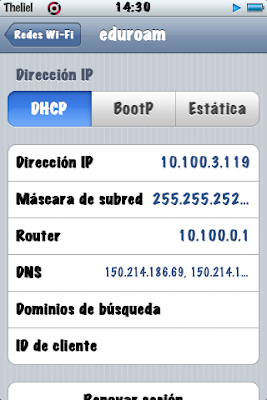
Conexión realizada.
Hay que tener en cuenta que en todo momento el sistema sabe que estamos conectados, el tiempo que estamos y podrían saber todo lo que hacemos. Es normal tener estas medidas de seguridad.
La ventaja es que esta red no está limitada como lo están otras. Es decir, podremos desde realizar conexiones SSH, accesos FTP, navegación HTTP, IMAP, POP... tendrán filtros de P2P posiblemente, pero poco más.
Muchos habeis tenido problemas en instalar Net Framework, dado que parece ser que este es necesario para la instalación de iPhone Configuration Web Utility.
Windows Vista por defecto viene con la versión 3. Pero no olvideis que las versiones de Net Framework no son excluyentes. Lo mejor es instalarlas de atrás adelante. Si quereis saber que version teneis instaladas, ir a la carpeta:
C:\Windows\Microsoft.NET\Framework
En dicha carpeta tendreis una carpeta por cada versión:
v1.0.3705 (Net Framework 1.0, posiblemente + SP1)
v1.1.4322 (Net Framework 1.1, un superset de 1.0)
v2.0.50727 (Net Framework 2.0)
v3.0 (Net Framework 3.0, incluido en vista, se tiene que instalar en XP. Que lo incluya Vista no implica que no se deba de instalar las versiones anteriores, muchas veces son necesarias)
v3.5 (Net FrameWork 3.5, posiblemente + SP1)
Todos los Net Framework los teneis en las páginas de descarga de M$, no pongo los enlaces porque me parece contraproducente.
Un saludo.
Todo solucionado. El problema tan solo se encontraba en que la autentificación fallaba en el proceso de negociación automático, lo que hace que la conexión automática sin hacer nada más, falle. Luego en mi caso, en la Universidad de sevilla, es necesario preconfigurar un perfil con anterioridad con los datos de la red. Una vez creado cargarlo en nuestro dispositivo a través de mail o alojándolo en alguna web. Es más comodo enviártelo por correo a tu dispositivo y abriéndolo desde él directamente.
En realidad ya expliqué el otro día como hacerlo con la aplicación iPhone Configuration Web Utility. Podría publicar un perfil general para que todos pudiéseis instalarlo, pero posiblemente cada centro use usuarios diferentes, subdominios diferentes... es decir, las bases de datos son diferentes. Al no ser así hay dos soluciones:
1º. Puedo publicar un perfil, el cual tendreis que editar y modificar el campo que yo ponga como "usuario@universidad.es" por vuestro usuario, por ejemplo en mi caso "Theliel@us.es". Normalmente bastará con modificar dos campos de este archivo de ocnfiguración.
2º. Simplemente que cada uno cree el perfil con iPhone Configuration y lo rellene a su gusto.
Para rellenarlo tan solo se deben de saber los ajustes usados por la red. No solo sirve para Eduroam. Muchas unuversidades usan tambien otras redes protegidas de forma muy similar.
En caso de Eduroam la confuguración debería de ser como la ya comentada:
SSID: eduroam
Sistema -> WPA Enterprise
Encriptación -> TKIP
Autentificación- > EAP-TTLS
Autentificación interna TTLS -> PAP
Usuario e Identidad interna para TTLS -> usuario@universidad.es (este puede ser diferente)
El problema estaba en que por defecto, la conexión no enviaba los datos de identificación por PAP, con lo que el sistema no te identificaba y de ahí al error de nombre de usuario y contrasña. Creando el perfil a mano es posible especificar otros ajustes más finos.
Una vez creado el perfil, tan solo lo tenemos que cargar en nuestor dispositivo
Una vez cargado, suponiendo que estamos a la alcance de la red, simplemente nos bastará con ir a Ajustes -> WIFI. Seleccionar la red en cuestión, en este caso eduroam y automáticamente estará puesto por defecto ya nuestro usuario. metermos nuestra contraseña, aceptaremos el certificado de seguridad y se acabó:

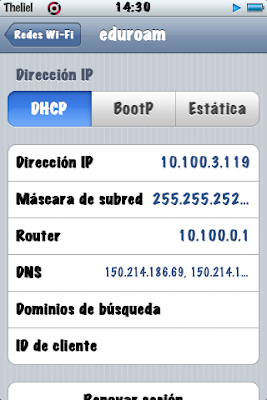
Conexión realizada.
Hay que tener en cuenta que en todo momento el sistema sabe que estamos conectados, el tiempo que estamos y podrían saber todo lo que hacemos. Es normal tener estas medidas de seguridad.
La ventaja es que esta red no está limitada como lo están otras. Es decir, podremos desde realizar conexiones SSH, accesos FTP, navegación HTTP, IMAP, POP... tendrán filtros de P2P posiblemente, pero poco más.
Muchos habeis tenido problemas en instalar Net Framework, dado que parece ser que este es necesario para la instalación de iPhone Configuration Web Utility.
Windows Vista por defecto viene con la versión 3. Pero no olvideis que las versiones de Net Framework no son excluyentes. Lo mejor es instalarlas de atrás adelante. Si quereis saber que version teneis instaladas, ir a la carpeta:
C:\Windows\Microsoft.NET\Framework
En dicha carpeta tendreis una carpeta por cada versión:
v1.0.3705 (Net Framework 1.0, posiblemente + SP1)
v1.1.4322 (Net Framework 1.1, un superset de 1.0)
v2.0.50727 (Net Framework 2.0)
v3.0 (Net Framework 3.0, incluido en vista, se tiene que instalar en XP. Que lo incluya Vista no implica que no se deba de instalar las versiones anteriores, muchas veces son necesarias)
v3.5 (Net FrameWork 3.5, posiblemente + SP1)
Todos los Net Framework los teneis en las páginas de descarga de M$, no pongo los enlaces porque me parece contraproducente.
Un saludo.
miércoles, 8 de octubre de 2008
Pasando el tiempo... el día a día
Vuelta al mundo del día a día, las vacaciones quedan ya lejos y toca trabajar y/o estudiar. Miro el escritorio de mi PC y tan solo hay un icono en él, un TXT con anotaciones, tareas pendientes... lo abro.
"Comprar material lectivo, escribir unos correos, terminar/empezar cierta web... terminar de "compilar" el repositorio de Cydia..."
Hoy solo rutina...
Pero hay que aprender a mirar el día de color de rosas, así que "madrugo" desayuno, labores diarias... saco tiempo para añadir unos cuantos iconos más al tema de mi iPod, aunque aun me quedan muchos por incorporar. Como hay que cumplir... corriendo a la escuela... saco la radio, conecto mi buen Touch, música para el camino y me pierdo en mis propios pensamientos.
No tengo muchas ganas de trabajar y/o estudiar (no podemos desvelar el secreto). Así que cada vez que tengo un hueco me pregunto si podré usar la red de la Universidad de Sevilla Eduroam (Red WIFI a nivel europeo por cierto) con mi dispositivo. Aquí tenemos dos redes universitarias WIFI: Reinus y Eduroam. Reinus está más limitada pero es abierta. Eduroam te da más libertad pero usa WPA Enterprise con EAP... y no todos los dispositivos tiene dichas certificaciones. Que diablos, seguro que lo logro...
Una red que se apoya en WPA Enterprise es algo más complejo que las redes que usamos a diario tipo WEP o WPA/WP2 PSK, que la autentificación se lleva a cabo por la misma contraseña. Con los perfiles EAP la auntetificación no es una contraseña... es un servidor RADIUS el que verifica tus datos de sesión, nombre y contraseña, y las coteja en una base de datos interna. Si es correcto pasas y se te entregan las claves de sesión AES. Si no estás, fuera. Todo esto con certificados de por medio. En realidad simplemente usando WPA/WPA2 Enterprise usando como autentificación 802.1x no es tan seguro como usando perfiles EAP, aunque este puede definirse así mismo como la evolución de 802.1x, puesto que está basado en él.
Todo esto se puede fortificar usando certificados. En dicho caso el sistema (dependiendo del perfil EAP usado) puede usar dos esquemas diferentes:
El primero, menos seguro, tan solo se identifica con certificado el servidor RADIUS, de modo que nuestro dispositivo sepa a ciencia exacta que el servidor RADIUS es de verdad el que deseamos conectarnos, y no es un servidor falso.
El segundo, el más seguro de todos, obliga a una autentificación mutua. Es decir, no solo se debe de identificar el servidor RADIUS, sino que el mismo dispositivo, cliente... tiene que identificarse con un certificado propio. El servidor RADIUS comprobará que el certificado emitido por el cliente es válido. De esta forma el servidor RADIUS sabrá si el cliente es quien dice ser al 100%.
Evidentemente, en cualquiera de los casos, hará falta la identificación de usuario por nombre y contraseña, y una vez pasada la fase de autentificación, todo el tráfico irá encriptado por claves AES de sesión en el caso de WPA2 y claves TKIP de sesión en el caso de WPA.
Lo primero que tengo que saber es el perfil EAP que usa la red Eduroam. Sé que mi dispositivo es compatible con WPA/WPA2 Enterprise, pero quizás la red use un perfil EAP que no está soportado por mi dispositivo. Esto no sería extraño!! Pensar que lo mismo le sucede a Windows. Windows XP/Vista si no recuerdo mal tan solo es compatible con los perfiles EAP:
EAP-MD5 CHAP
EAP-TLS
PEAP
PEAP MS-CHAP v2
Si vien es cierto que cubre muchos de los perfiles EAP hay otros que no. Y aquí comienza el infierno. Los perfiles soportados por M$ son, como no, los suyos. Es decir PEAP MS y otros. Exceptuando el perfil EAP-TLS, que es el más seguro del mundo (requiere autentificación mtua) los otros de M$ son propietarios, aunque es cierto también que algunos están aceptados por la WIFI Alliance.
Por otro ladol, los perfiles EAP aceptados por mi iPod Touch son los siguientes:
EAP-TLS
EAP-TTLS/MSCHAPv2
PEAPv0/EAP-MSCHAPv2
Lo podeis comprobar AQUI si quereis que no se piense que la información me la invento ;)
Es decir, paradógicamente nuestro dispositivo es más compatible con EAP que Windows!! no es compatible con EAP-MD5 (que además de ser inseguro no se usa), pero es compatible con EAP-TTLS, que es mucho más usado.
Bueno, busco la información acerca de que perfil EAP es usado por Eduroam... busco y rebusto... y lo encuentro:
Red usando WPA Enterprise (Por ahora bien)
Red usando encriptación TKIP (Era de esperar, TKIP WPA, AES WPA2. No hay problema)
SSID eduroam (Los datos son los datos...)
Perfil EAP -> EAP-TTLS (tenemos suerte, nuestro dispositivo soporta TTLS... Windows NO)
Autentificación EAP-TTLS PAP (Puede ser PAP o CHAP, en cualquier caso no hay problema)
Bueno, parece que reunimos todos los requisitos... curioso... un sistema Windows no podría conectarse de por sí, tendría que instalar un suplicante a parte en el sistema como SecureW2.
Intentamos conectar...
Umm... nombre y contraseña... supongo que será:
Theliel@us.es (Suponiendo claro que mi usuario fuera Theliel)
XXXXXXXX (Suponiendo que esas X fuera mi contraseña)
Pasamos... pero ahora me sale un mensaje extraño, una pantalla similar (no igual) a esta:

Ya ya sé que no es esa la que sale, pero no realicé una captura, así que saco la más similar posible... el caso es que me pide instalación de un certificado? Es normal... a fin de cuentas el servidor RADIUS se tiene que identificar conmigo.
Instalo el certificado... nada, error de nombre y contraseña...
Intento unas cuantas veces más con diferentes ID de usuarios, pero no hay suerte... quizás un problema en la recepción del certificado? quizás necesito el certificado raiz que autentifica el certificado del servidor RADIUS?...
Se acaba el día, y hay que volver a casa... Ducha, cena, un poco de lectura, un poco de vida privada... y aprovecho para crear perfiles de conexiones WIFI a mano con la herramienta de "iphone configuration Web utility". Quizás si me instalo de antemanos el perfil tenga más suerte:



Creo el perfil y me lo envio por correo, y por si acaso lo cuelgo en inet para tener acceso a él desde el esterior.
Aunque ahora que lo pienso, creo tambien que sería bueno, en vez de incluir los certificados en el perfil creado, quitarlos, e instalar manualmente los certificados dentro de mi dispositivo. A fin de cuentas puedo querer usarlos en cualquier otro momento. Si los añado a la base de datos de certificados de mi iPod, comenzando por el certificado Raiz de la FNMT. Un certificado raiz es la entidad más superior que existe en la certificación. Una entidad de certificación raiz certifica otros certificados por así decirlos, y así garantiza que el certificado emitido es legítimo.
Es decir, yo puedo crear un certificaod en cualquier momento, pero sin un organismo de certificación que me lo firme y lo acredite, nadie se creería mi certificado. En España, la máxima autoridad reguladora es la FNMT (Fabrica Nacionao de Moneda y Timbre). Por desgracia es una autoridad estatal, con lo que los certificados emitidos por ella no tienen un reconocimiento mundial. Esto es un poco complejo... para certificar que un certificado es válido se tiene que usar estos organismos. Con el certificado de estos organismos, validamos los certificados firmados por esta entidad. Existen multitud de organismos de certificación raiz. Cada uno se encarga de verificar y firmar los certificados emitidos por ellos. Pero claro... la mayoría de los navegadores, disposotivos... tan solo contienen los certificados raices más usados, es decir, las agencias de certificación más usadas, como puedan serlo VerySign o Thawte.
El esquema es el siguiente:
Un organismo de certificación raiz emite, vende, regala... certificados a personas físicas o fiscales (empresas). Estas personas pagan a estas empresas por la certificación, y estas les entregan un certificado digital, con sus claves privadas, que más se adecue a sus necesidades. Puede ser un certificado de firma, de autentificación o de cifrado, o todos a la vez. El certificado que entrega lo firma el mismo organimos. El cliente que ha comprado este certificado a VeriSign tambien tiene su certificado firmado por estos. Todo el mundo, todos los dispositivos, PCs.. tienen los certificados raices de VeriSign instalados en los equipos (llamados certificados CA o AC en inglees), con lo que cualquiera puede verificar en todo momento la legitimidad del certificado adquirido por este cliente. Un certificado puede estar firmado por más de un organismo, incluso un certificado de un cliente puede firmar un certificado de otra persona!!
Este es el problema. La FNMT es un organismo estatal, si usamos cualquier certificado emitido por la FNMT (desde los del DNI electrónico o los certificados CERES) tendremos advertencias de seguridad. Por qué? porque el certificado usado tan solo estará firmado por la FNMT, y normalmente no poseemos el certificado CA en nuestro PC, dispositivo... con lo que no se puede verificar la legitimidad. Y no poseemos ese certificado CA porque al ser un organismo estatal, ni Windows, MAC OS, Mozilla... integra en los navegadores, programas... el certificado CA de la FNMT. Es posible que en un futuro sean reconocidos a nivel mundial y no tengamos más advertencias de seguridad de certificados inseguros. Estoy seguro que más de uno ha tenido y visto advertencias de este tipo... ahora sabeis el por qué. Una vez que se instala el certificado CA de la FNMT estas advertencias casi desaparecen del todo. Decir que los certificados raices normalmente tan solo están firmados por ellos mismos, dado que son la máxima autoridad, nadie los certifica a ellos, tan solo ellos mismos.
Realizada toda la reflexión anterior, creo que lo mejor será instalar los 3 certificados. Por un lado el certificado raiz CA de la FNMT para que pueda verificar correctamente el resto de certificados. Y de paso le instalo tambien los certificados de los servidores RADIUS de la universidad de Sevilla (los encuentro facilmente en el portal de la universidad).
¿Como los instalo? Conozco 3 formas:
A mano por JB: Es complejo, innecesario.
Por Web: Visitando un enlace con el certificado en formato .cer, .crt...
Por correo: Este es quizás el más simple, me envio los 3 certificados por correo. Abro el correo desde mi iPod, me salen los 3 adjuntos, y selecciono uno a uno y los instalo. Me los detecta como perfiles de configuración... luego puedo desinstalarlos o verlos cuando quiera, si voy a Ajustes -> General -> Perfile. ¿Que? no te aparece? eso es porque nunca has instalado un perfil ;). Como se crean estos perfiles? con Iphone Configuration Web Utility:



Listo, parece ser que los 3 certificados están correctamente instalados. Bueno, poco más queda por hacer hoy. Como un poco más (tengo hambre), pongo algo de música de fondo y me dispongo a escribir algo en el blog...
¿el qué?
Te parece poco lo que he escrito? ;)
No lo he logrado, al final no pude realizar la conexión a la red que deseé... pero mañana, quizás pasado, nos volveremos a ver las caras, y esta vez estaré mejor preparado ;)
Alguien ponía en duda que un día a día no pudiese ser productivo en tanto y cuanto al aprendizaje? cada problema que te encuentras en el día a día es una oportunidad para aprender algo más, un reto que afrontar. Y esto es un blog de iPod Touch o iPhone, pero lo mismo se extrapola a la vida personal de cada uno. A fin de cuentas esto es tan solo un rincón... una muy pequeña parte del mundo, de mi vida de un todo... pero si se afronta cada problema o cada día con la ilusión propia, si aprendemos no aburrirnos nunca, a aprender, a observar a escuchar... la vida da sorpresas.
Un saludo amigos.
"Comprar material lectivo, escribir unos correos, terminar/empezar cierta web... terminar de "compilar" el repositorio de Cydia..."
Hoy solo rutina...
Pero hay que aprender a mirar el día de color de rosas, así que "madrugo" desayuno, labores diarias... saco tiempo para añadir unos cuantos iconos más al tema de mi iPod, aunque aun me quedan muchos por incorporar. Como hay que cumplir... corriendo a la escuela... saco la radio, conecto mi buen Touch, música para el camino y me pierdo en mis propios pensamientos.
No tengo muchas ganas de trabajar y/o estudiar (no podemos desvelar el secreto). Así que cada vez que tengo un hueco me pregunto si podré usar la red de la Universidad de Sevilla Eduroam (Red WIFI a nivel europeo por cierto) con mi dispositivo. Aquí tenemos dos redes universitarias WIFI: Reinus y Eduroam. Reinus está más limitada pero es abierta. Eduroam te da más libertad pero usa WPA Enterprise con EAP... y no todos los dispositivos tiene dichas certificaciones. Que diablos, seguro que lo logro...
Una red que se apoya en WPA Enterprise es algo más complejo que las redes que usamos a diario tipo WEP o WPA/WP2 PSK, que la autentificación se lleva a cabo por la misma contraseña. Con los perfiles EAP la auntetificación no es una contraseña... es un servidor RADIUS el que verifica tus datos de sesión, nombre y contraseña, y las coteja en una base de datos interna. Si es correcto pasas y se te entregan las claves de sesión AES. Si no estás, fuera. Todo esto con certificados de por medio. En realidad simplemente usando WPA/WPA2 Enterprise usando como autentificación 802.1x no es tan seguro como usando perfiles EAP, aunque este puede definirse así mismo como la evolución de 802.1x, puesto que está basado en él.
Todo esto se puede fortificar usando certificados. En dicho caso el sistema (dependiendo del perfil EAP usado) puede usar dos esquemas diferentes:
El primero, menos seguro, tan solo se identifica con certificado el servidor RADIUS, de modo que nuestro dispositivo sepa a ciencia exacta que el servidor RADIUS es de verdad el que deseamos conectarnos, y no es un servidor falso.
El segundo, el más seguro de todos, obliga a una autentificación mutua. Es decir, no solo se debe de identificar el servidor RADIUS, sino que el mismo dispositivo, cliente... tiene que identificarse con un certificado propio. El servidor RADIUS comprobará que el certificado emitido por el cliente es válido. De esta forma el servidor RADIUS sabrá si el cliente es quien dice ser al 100%.
Evidentemente, en cualquiera de los casos, hará falta la identificación de usuario por nombre y contraseña, y una vez pasada la fase de autentificación, todo el tráfico irá encriptado por claves AES de sesión en el caso de WPA2 y claves TKIP de sesión en el caso de WPA.
Lo primero que tengo que saber es el perfil EAP que usa la red Eduroam. Sé que mi dispositivo es compatible con WPA/WPA2 Enterprise, pero quizás la red use un perfil EAP que no está soportado por mi dispositivo. Esto no sería extraño!! Pensar que lo mismo le sucede a Windows. Windows XP/Vista si no recuerdo mal tan solo es compatible con los perfiles EAP:
EAP-MD5 CHAP
EAP-TLS
PEAP
PEAP MS-CHAP v2
Si vien es cierto que cubre muchos de los perfiles EAP hay otros que no. Y aquí comienza el infierno. Los perfiles soportados por M$ son, como no, los suyos. Es decir PEAP MS y otros. Exceptuando el perfil EAP-TLS, que es el más seguro del mundo (requiere autentificación mtua) los otros de M$ son propietarios, aunque es cierto también que algunos están aceptados por la WIFI Alliance.
Por otro ladol, los perfiles EAP aceptados por mi iPod Touch son los siguientes:
EAP-TLS
EAP-TTLS/MSCHAPv2
PEAPv0/EAP-MSCHAPv2
Lo podeis comprobar AQUI si quereis que no se piense que la información me la invento ;)
Es decir, paradógicamente nuestro dispositivo es más compatible con EAP que Windows!! no es compatible con EAP-MD5 (que además de ser inseguro no se usa), pero es compatible con EAP-TTLS, que es mucho más usado.
Bueno, busco la información acerca de que perfil EAP es usado por Eduroam... busco y rebusto... y lo encuentro:
Red usando WPA Enterprise (Por ahora bien)
Red usando encriptación TKIP (Era de esperar, TKIP WPA, AES WPA2. No hay problema)
SSID eduroam (Los datos son los datos...)
Perfil EAP -> EAP-TTLS (tenemos suerte, nuestro dispositivo soporta TTLS... Windows NO)
Autentificación EAP-TTLS PAP (Puede ser PAP o CHAP, en cualquier caso no hay problema)
Bueno, parece que reunimos todos los requisitos... curioso... un sistema Windows no podría conectarse de por sí, tendría que instalar un suplicante a parte en el sistema como SecureW2.
Intentamos conectar...
Umm... nombre y contraseña... supongo que será:
Theliel@us.es (Suponiendo claro que mi usuario fuera Theliel)
XXXXXXXX (Suponiendo que esas X fuera mi contraseña)
Pasamos... pero ahora me sale un mensaje extraño, una pantalla similar (no igual) a esta:

Ya ya sé que no es esa la que sale, pero no realicé una captura, así que saco la más similar posible... el caso es que me pide instalación de un certificado? Es normal... a fin de cuentas el servidor RADIUS se tiene que identificar conmigo.
Instalo el certificado... nada, error de nombre y contraseña...
Intento unas cuantas veces más con diferentes ID de usuarios, pero no hay suerte... quizás un problema en la recepción del certificado? quizás necesito el certificado raiz que autentifica el certificado del servidor RADIUS?...
Se acaba el día, y hay que volver a casa... Ducha, cena, un poco de lectura, un poco de vida privada... y aprovecho para crear perfiles de conexiones WIFI a mano con la herramienta de "iphone configuration Web utility". Quizás si me instalo de antemanos el perfil tenga más suerte:



Creo el perfil y me lo envio por correo, y por si acaso lo cuelgo en inet para tener acceso a él desde el esterior.
Aunque ahora que lo pienso, creo tambien que sería bueno, en vez de incluir los certificados en el perfil creado, quitarlos, e instalar manualmente los certificados dentro de mi dispositivo. A fin de cuentas puedo querer usarlos en cualquier otro momento. Si los añado a la base de datos de certificados de mi iPod, comenzando por el certificado Raiz de la FNMT. Un certificado raiz es la entidad más superior que existe en la certificación. Una entidad de certificación raiz certifica otros certificados por así decirlos, y así garantiza que el certificado emitido es legítimo.
Es decir, yo puedo crear un certificaod en cualquier momento, pero sin un organismo de certificación que me lo firme y lo acredite, nadie se creería mi certificado. En España, la máxima autoridad reguladora es la FNMT (Fabrica Nacionao de Moneda y Timbre). Por desgracia es una autoridad estatal, con lo que los certificados emitidos por ella no tienen un reconocimiento mundial. Esto es un poco complejo... para certificar que un certificado es válido se tiene que usar estos organismos. Con el certificado de estos organismos, validamos los certificados firmados por esta entidad. Existen multitud de organismos de certificación raiz. Cada uno se encarga de verificar y firmar los certificados emitidos por ellos. Pero claro... la mayoría de los navegadores, disposotivos... tan solo contienen los certificados raices más usados, es decir, las agencias de certificación más usadas, como puedan serlo VerySign o Thawte.
El esquema es el siguiente:
Un organismo de certificación raiz emite, vende, regala... certificados a personas físicas o fiscales (empresas). Estas personas pagan a estas empresas por la certificación, y estas les entregan un certificado digital, con sus claves privadas, que más se adecue a sus necesidades. Puede ser un certificado de firma, de autentificación o de cifrado, o todos a la vez. El certificado que entrega lo firma el mismo organimos. El cliente que ha comprado este certificado a VeriSign tambien tiene su certificado firmado por estos. Todo el mundo, todos los dispositivos, PCs.. tienen los certificados raices de VeriSign instalados en los equipos (llamados certificados CA o AC en inglees), con lo que cualquiera puede verificar en todo momento la legitimidad del certificado adquirido por este cliente. Un certificado puede estar firmado por más de un organismo, incluso un certificado de un cliente puede firmar un certificado de otra persona!!
Este es el problema. La FNMT es un organismo estatal, si usamos cualquier certificado emitido por la FNMT (desde los del DNI electrónico o los certificados CERES) tendremos advertencias de seguridad. Por qué? porque el certificado usado tan solo estará firmado por la FNMT, y normalmente no poseemos el certificado CA en nuestro PC, dispositivo... con lo que no se puede verificar la legitimidad. Y no poseemos ese certificado CA porque al ser un organismo estatal, ni Windows, MAC OS, Mozilla... integra en los navegadores, programas... el certificado CA de la FNMT. Es posible que en un futuro sean reconocidos a nivel mundial y no tengamos más advertencias de seguridad de certificados inseguros. Estoy seguro que más de uno ha tenido y visto advertencias de este tipo... ahora sabeis el por qué. Una vez que se instala el certificado CA de la FNMT estas advertencias casi desaparecen del todo. Decir que los certificados raices normalmente tan solo están firmados por ellos mismos, dado que son la máxima autoridad, nadie los certifica a ellos, tan solo ellos mismos.
Realizada toda la reflexión anterior, creo que lo mejor será instalar los 3 certificados. Por un lado el certificado raiz CA de la FNMT para que pueda verificar correctamente el resto de certificados. Y de paso le instalo tambien los certificados de los servidores RADIUS de la universidad de Sevilla (los encuentro facilmente en el portal de la universidad).
¿Como los instalo? Conozco 3 formas:
A mano por JB: Es complejo, innecesario.
Por Web: Visitando un enlace con el certificado en formato .cer, .crt...
Por correo: Este es quizás el más simple, me envio los 3 certificados por correo. Abro el correo desde mi iPod, me salen los 3 adjuntos, y selecciono uno a uno y los instalo. Me los detecta como perfiles de configuración... luego puedo desinstalarlos o verlos cuando quiera, si voy a Ajustes -> General -> Perfile. ¿Que? no te aparece? eso es porque nunca has instalado un perfil ;). Como se crean estos perfiles? con Iphone Configuration Web Utility:



Listo, parece ser que los 3 certificados están correctamente instalados. Bueno, poco más queda por hacer hoy. Como un poco más (tengo hambre), pongo algo de música de fondo y me dispongo a escribir algo en el blog...
¿el qué?
Te parece poco lo que he escrito? ;)
No lo he logrado, al final no pude realizar la conexión a la red que deseé... pero mañana, quizás pasado, nos volveremos a ver las caras, y esta vez estaré mejor preparado ;)
Alguien ponía en duda que un día a día no pudiese ser productivo en tanto y cuanto al aprendizaje? cada problema que te encuentras en el día a día es una oportunidad para aprender algo más, un reto que afrontar. Y esto es un blog de iPod Touch o iPhone, pero lo mismo se extrapola a la vida personal de cada uno. A fin de cuentas esto es tan solo un rincón... una muy pequeña parte del mundo, de mi vida de un todo... pero si se afronta cada problema o cada día con la ilusión propia, si aprendemos no aburrirnos nunca, a aprender, a observar a escuchar... la vida da sorpresas.
Un saludo amigos.
sábado, 4 de octubre de 2008
Proyecto: Repositorio de Theliel III (Actualizado)
Estoy terminando los detalles para mi repositorio. Ya sé que "prometí" hace tiempo tenerlo operativo pero no he tenido mucho tiempo para ponerme con ello.
En principio todo su contenido será exclusívamente para la versión 2.1, con lo que el contenido antiguo será actualizado para soportar la versión 2.1 y el contenido que deje de ser util para esta versión será eliminado.
Si son muchos los que piden contenido antiguo puedo pensar también en ponerlo, pero en principio me voy a ceñir a lo nuevo.
Creo que estará para mañana.
Aunque es cierto que mucho de los contenidos que ponga en mi repo se puede obtener por otros lados, tambien es cierto que todo lo que se encuentre en mi repo será creado por mí (a menos que lo especifique), y desde luego no serán parches pertenecientes a otras versiones. Como digo todo adaptado a la versión 2.1
Un saludo.
EDITO: He podido terminar facilmente la creación de los paquetes .deb que serán los que se instalen en cada dispositivo. En último término se ha de crear el repositorio en sí, y en esteo tengo un pequeño problema que ahora mismo no puedo desolver. Saurik creó las herramientas para poder operar bajo Debian o bajo MAC. Hasta ahora me había serivdo del mismo Touch para compilar, ejecutar y operar con total éxito. Pero esta parte no es posible... necesito realizar la ejecución de un script en perl. Para las versiones pre 2.0 si que existía un interprete perl, pero no es así para la versión 2.X. Al no tener un interprete de perl dentro del iPod no puedo terminar el repositorio.
Las soluciones son esperar a que saurik meta en Cydia Perl, usar una máquina linux o realizar las modificaciones pertinentes a la implementación antigua de Perl para poder usarla en la versión 2.x... que me parece a mí que acabará siendo la mejor opción.
En principio todo su contenido será exclusívamente para la versión 2.1, con lo que el contenido antiguo será actualizado para soportar la versión 2.1 y el contenido que deje de ser util para esta versión será eliminado.
Si son muchos los que piden contenido antiguo puedo pensar también en ponerlo, pero en principio me voy a ceñir a lo nuevo.
Creo que estará para mañana.
Aunque es cierto que mucho de los contenidos que ponga en mi repo se puede obtener por otros lados, tambien es cierto que todo lo que se encuentre en mi repo será creado por mí (a menos que lo especifique), y desde luego no serán parches pertenecientes a otras versiones. Como digo todo adaptado a la versión 2.1
Un saludo.
EDITO: He podido terminar facilmente la creación de los paquetes .deb que serán los que se instalen en cada dispositivo. En último término se ha de crear el repositorio en sí, y en esteo tengo un pequeño problema que ahora mismo no puedo desolver. Saurik creó las herramientas para poder operar bajo Debian o bajo MAC. Hasta ahora me había serivdo del mismo Touch para compilar, ejecutar y operar con total éxito. Pero esta parte no es posible... necesito realizar la ejecución de un script en perl. Para las versiones pre 2.0 si que existía un interprete perl, pero no es así para la versión 2.X. Al no tener un interprete de perl dentro del iPod no puedo terminar el repositorio.
Las soluciones son esperar a que saurik meta en Cydia Perl, usar una máquina linux o realizar las modificaciones pertinentes a la implementación antigua de Perl para poder usarla en la versión 2.x... que me parece a mí que acabará siendo la mejor opción.
viernes, 3 de octubre de 2008
iTunes 8.0.1
No se ha hecho esperar una revisión nueva de iTunes. Normalmente estas cosas son comunes después de la salida de una versión (supuestamente) nueva.
En cambio son muchos y muchos y... los que encuentran iTunes treméndamente lento, con fallos...
El changelog oficial dice:
- Reproducción fluida de la canción al generar uan lista Genius
- Mejora en la sincronización de los menus hablados de iPod Nano
- Un error que eliminaba un episodio cuando descargabas otro.
- Mejora en la manera de comprobar nuevas actualizaciones de iTunes
- Corregido un problema que existia a la hora de sincronizar Genius con un iPod
Vamos, no hay mucho la verdad, simplemente parches de problemas que han tenido con iTunes 8. Posiblemente termine de corregir los problemas que ha dado en Vista, aunque claro... Apple nunca lo reconocería públicamente, con lo que incito a todos a comprobar si os funciona correctamente.
Para descargarlo desde iTunes o AQUI
Un saludo
En cambio son muchos y muchos y... los que encuentran iTunes treméndamente lento, con fallos...
El changelog oficial dice:
- Reproducción fluida de la canción al generar uan lista Genius
- Mejora en la sincronización de los menus hablados de iPod Nano
- Un error que eliminaba un episodio cuando descargabas otro.
- Mejora en la manera de comprobar nuevas actualizaciones de iTunes
- Corregido un problema que existia a la hora de sincronizar Genius con un iPod
Vamos, no hay mucho la verdad, simplemente parches de problemas que han tenido con iTunes 8. Posiblemente termine de corregir los problemas que ha dado en Vista, aunque claro... Apple nunca lo reconocería públicamente, con lo que incito a todos a comprobar si os funciona correctamente.
Para descargarlo desde iTunes o AQUI
Un saludo
Suscribirse a:
Entradas (Atom)




